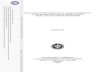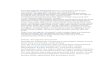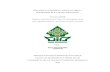Model: P3418HW Model Resmi: P3418HWf Dell P3418HW Panduan Pengguna

Welcome message from author
This document is posted to help you gain knowledge. Please leave a comment to let me know what you think about it! Share it to your friends and learn new things together.
Transcript

Model: P3418HW Model Resmi: P3418HWf
Dell P3418HWPanduan Pengguna

CATATAN: CATATAN berisi informasi penting yang akan membantu Anda menggunakan komputer secara lebih baik.PERHATIAN: PERHATIAN berisi kemungkinan kerusakan perangkat keras atau hilangnya data jika petunjuk tidak diikuti.PERINGATAN: PERINGATAN berisi kemungkinan kerusakan properti, cedera fisik, atau bahkan kematian.
Hak Cipta © 2017 Dell Inc. atau anak perusahaannya. Semua hak dilindungi undang-undang. Dell, EMC, dan merek dagang lainnya adalah merek dagang Dell Inc. atau anak perusahaannya. Merek dagang lain mungkin merupakan merek dagang dari masing-masing pemiliknya.
2017 – 07
Rev. A00

Daftar Isi
Tentang Monitor . . . . . . . . . . . . . . . . . . . . . . . . . . . . . . 6Isi Kemasan . . . . . . . . . . . . . . . . . . . . . . . . . 6Keunggulan Produk . . . . . . . . . . . . . . . . . . . . . 7Mengenal Komponen dan Kontrol . . . . . . . . . . . . . . 8Spesifikasi Monitor . . . . . . . . . . . . . . . . . . . . . 11
Spesifikasi Panel Datar . . . . . . . . . . . . . . . . . . . . . . . 11
Spesifikasi Resolusi . . . . . . . . . . . . . . . . . . . . . . . . . 12
Mendukung Mode Video . . . . . . . . . . . . . . . . . . . . . . . 13
Mode Tampilan Standar . . . . . . . . . . . . . . . . . . . . . . . 13
Spesifikasi Listrik. . . . . . . . . . . . . . . . . . . . . . . . . . . 13
* Mendukung spesifikasi DP1.2, termasuk HBR2 dan audio DP. . . 14
Spesifikasi Speaker . . . . . . . . . . . . . . . . . . . . . . . . . 14
Karakteristik Fisik . . . . . . . . . . . . . . . . . . . . . . . . . . 14
Karakteristik Lingkungan. . . . . . . . . . . . . . . . . . . . . . . 16
Mode Manajemen Daya. . . . . . . . . . . . . . . . . . . . . . . 16. . . . . . . . . . . . . . . . . . . . . . . . . . . . . . . . . . . . .20
Interface USB (Universal Serial Bus) . . . . . . . . . . . . 21Kemampuan Plug and Play. . . . . . . . . . . . . . . . . 23
Kualitas & Kebijakan Piksel Monitor LCD . . . . . . .23Panduan Pemeliharaan . . . . . . . . . . . . . . . . . . 23
Merawat Monitor . . . . . . . . . . . . . . . . . . . . . . . . . . 23
Menyiapkan Monitor . . . . . . . . . . . . . . . . . . . . . . . . . . 24Memasang Dudukan . . . . . . . . . . . . . . . . . . . . 24

Menyambungkan Monitor. . . . . . . . . . . . . . . . . . 27Menyambungkan Kabel HDMI . . . . . . . . . . . . . . . . . . . . 27
Menyambungkan kabel DisplayPort (DP ke DP) . . . . . . . . . . 27
Menyambungkan kabel DisplayPort (Mini-DP ke DP) . . . . . . . . 27
Menyambungkan kabel USB 3.0 . . . . . . . . . . . . . . . . . . 28
Mengatur Kabel . . . . . . . . . . . . . . . . . . . . . . 29Melepas Dudukan Monitor . . . . . . . . . . . . . . . . . 30Pemasangan di Dinding (Opsional). . . . . . . . . . . . . 31
Mengoperasikan Monitor . . . . . . . . . . . . . . . . . . . . . . 32Menghidupkan Monitor . . . . . . . . . . . . . . . . . . . 32Menggunakan Kontrol Panel Depan . . . . . . . . . . . . 32
Tombol Panel Depan. . . . . . . . . . . . . . . . . . . . . . . . . 33
Menggunakan Menu OSD (On-Screen Display) . . . . . . 33Mengakses Sistem Menu . . . . . . . . . . . . . . . . . . . . . . 33
Pesan OSD . . . . . . . . . . . . . . . . . . . . . . . . . . . . . 48
Menetapkan Resolusi Maksimum . . . . . . . . . . . . . 52Jika Anda memiliki desktop Dell atau PC Dell dengan akses Internet 53
Jika Anda memiliki desktop, PC, atau kartu grafis selain Dell . . . . 53
Menggunakan Miring, Putar, dan Pemanjangan Vertikal . . 54Miring, Putar . . . . . . . . . . . . . . . . . . . . . . . . . . . . . 54
Pemanjangan Vertikal . . . . . . . . . . . . . . . . . . . . . . . . 55
Mengatasi Masalah . . . . . . . . . . . . . . . . . . . . . . . . . . 56Uji Mandiri . . . . . . . . . . . . . . . . . . . . . . . . . 56Diagnosis Internal. . . . . . . . . . . . . . . . . . . . . . 57Masalah Umum . . . . . . . . . . . . . . . . . . . . . . . 58Masalah Khusus Produk . . . . . . . . . . . . . . . . . . 62

Masalah Khusus USB (Universal Serial Bus). . . . . . . . 63Masalah Khusus pada Speaker . . . . . . . . . . . . . . 64
Lampiran . . . . . . . . . . . . . . . . . . . . . . . . . . . . . . . . . 65Petunjuk Keselamatan . . . . . . . . . . . . . . . . . . . 65Pernyataan FCC (Hanya AS) dan Informasi Peraturan Lainnya 65Menghubungi Dell . . . . . . . . . . . . . . . . . . . . . 65

6 │ Tentang Monitor
Tentang Monitor Isi Kemasan Monitor ini dilengkapi semua komponen yang ditunjukkan di bawah ini. Pastikan Anda telah menerima semua komponen dan Menghubungi Dell jika komponen tidak lengkap.
CATATAN: Sejumlah item mungkin bersifat opsional dan tidak diberikan bersama monitor ini. Sejumlah fitur mungkin tidak tersedia di negara tertentu.
•Monitor
•Dudukan
•Dudukan Dasar
•Kabel Daya (beragam menurut negara)
•Kabel DisplayPort (Mini-DP ke DP)

Tentang Monitor │ 7
•Kabel upstream USB 3.0 (mengaktifkan port USB pada monitor)
•Panduan Ringkas •Informasi Keselamatan dan
Peraturan
Keunggulan Produk Layar panel datar Dell P3418HW merupakan layar Liquid Crystal Display dengan Thin-Film Transistor dan matriks aktif, serta dilengkapi lampu latar LED. Keunggulan monitor mencakup: • P3418HW: Ukuran gambar yang terlihat secara diagonal 86,704 cm (34,0
inci), resolusi 2560 x 1080, dan dukungan layar penuh untuk resolusi lebih rendah.
• Sudut tampilan lebar memungkinkan tampilan dari posisi duduk maupun berdiri, atau sewaktu bergerak dari sisi ke sisi.
• Kemampuan penyesuaian kemiringan, putar, dan ekstensi vertikal.• Bezel yang sangat tipis akan meminimalkan jarak bezel pada
penggunaan multimonitor, memungkinkan pengaturan yang lebih mudah dengan pengalaman tampilan yang elegan.
• Dudukan yang dapat dilepas dan lubang pemasangan VESA (Video Electronics Standards Association) 100 mm untuk solusi pemasangan yang fleksibel.
• Kemampuan plug and play jika didukung sistem. • Gamut warna RGB 99% .• Penyesuaian OSD (Tampilan di Layar) untuk kemudahan optimalisasi
layar dan konfigurasi. • Dilengkapi perangkat lunak Dell Display Manager .• Slot kunci keamanan. • Kunci dudukan.• Kemampuan untuk beralih dari rasio aspek lebar ke aspek standar
dengan tetap mempertahankan kualitas gambar.• Daya siaga 0,5 W dalam mode tidur.• Mendukung mode Pilihan Picture by Picture (PBP) dan Picture in Picture
(PIP).• Optimalkan kenyamanan mata dengan layar bebas kedip.

8 │ Tentang Monitor
CATATAN: Efek jangka panjang emisi cahaya biru dari monitor kemungkinan dapat mengakibatkan kerusakan mata, termasuk kelelahan mata atau ketegangan mata akibat penggunaan perangkat digital. Fitur ComfortView dirancang guna mengurangi cahaya biru yang dipancarkan monitor untuk mengoptimalkan kenyamanan mata.
Mengenal Komponen dan KontrolTampilan Depan
1 Tombol fungsi (Untuk informasi selengkapnya, lihat Mengoperasikan Monitor)
2 Tombol Hidup/Mati (dengan indikator LED)
Tampilan Belakang
Tampilan Belakang dengan
Dudukan Monitor

Tentang Monitor │ 9
1 Lubang pemasangan VESA (100 mm)
Untuk memasang monitor.
2 Label tingkat peraturan
Berisi ketentuan peraturan.
3 Tombol pelepas dudukan
Melepas dudukan dari monitor.
4 Label nomor seri barcode
Lihat label ini jika Anda akan menghubungiDell untuk mendapatkan dukungan teknis.
5 Slot manajemen kabel Gunakan untuk mengatur kabel dengan menempatkannya ke slot.
Tampilan Samping
Label Keterangan Penggunaan1 USB downstream port Menyambungkan perangkat USB. Anda
hanya dapat menggunakan konektor ini setelah menyambungkan kabel USB ke komputer dan konektor downstream USB pada monitor.*
2 Port downstream USB dengan Pengisian Daya
Sambungkan untuk mengisi daya perangkat Anda.
* Untuk menghindari gangguan sinyal, setelah perangkat USB nirkabel
Label Keterangan Penggunaan

10 │ Tentang Monitor
disambungkan ke port USB downstream, TIDAK disarankan untuk menyambungkan perangkat USB lain ke port yang ada di dekatnya.
Tampilan Bawah
Label Keterangan Penggunaan1 Konektor daya AC Untuk menyambungkan kabel daya
monitor.2 Slot kunci keamanan Mengamankan monitor dengan kunci
keamanan (kunci keamanan tidak disertakan).
3 Konektor HDMI Menyambungkan komputer dengan kabel HDMI.
4 Konektor DisplayPort Menyambungkan komputer dengan kabel DP.
5 Konektor Mini DisplayPort
Sambungkan komputer Anda dengan kabel Mini DP ke DP
6 Port upstream USB Menyambungkan kabel USB yang diberikan bersama monitor ke monitor dan komputer. Setelah kabel ini tersambung, Anda dapat menggunakan konektor USB di monitor.
7 Port downstream USB Menyambungkan perangkat USB. Anda hanya dapat menggunakan konektor ini setelah menyambungkan kabel USB ke komputer dan konektor upstream USB di monitor.
8 Output Audio Sambungkan konektor stereo mini Soundbar (mendukung output dua saluran).
9 Fitur kunci dudukan Mengunci dudukan ke monitor menggunakan sekrup M3 x 6 mm (sekrup tidak disertakan).

Tentang Monitor │ 11
Spesifikasi Monitor
Spesifikasi Panel Datar
Nomor model P3418HWTipe layar Matriks aktif - LCD TFTTeknologi Panel Teknologi Pengalihan Dalam PesawatGambar terlihat Ukuran Layar Aktif 86,704 cm (34 inci) (Rasio Aspek: 21:9)Area Aktif Horizontal 799,80 mm (31,49 inci)Area Aktif Vertikal 334,80 mm (13,18 inci)Area 267773,04 mm2 (415,01 inci2)Dimensi Outline 813.9(H) x 368.1(V)x 37.8 mm (normal)Pitch piksel 0,312 mm x 0,310 mmPixel per inci (PPI) 81,4 x 81,9Sudut tampilan Horizontal 172° normal Vertikal 178° normalBrightness (Kecerahan) 300 cd/m² (normal)
Rasio kontras 1000 hingga 1 (normal)Lapisan layar Antisilau dengan lapisan keras 3HLampu latar Sistem pencahayaan LED Putih
Waktu Respons OverDrive:5 ms (mode normal yang cepat)8 ms (mode normal yang normal)
Kedalaman Warna 16,78 juta warna
Gamut Warna 99% sRGB *

12 │ Tentang Monitor
Konektivitas
• 2 x HDMI 1.4 (HDCP 1.4)• 1 x DP 1.2 (HDCP 1.4)• 1 x mDP (HDCP 1.4)• 1 x port USB 3.0 - Upstream• 2 x port USB 3.0 - Samping (1 port pengisi
daya)• 2 x port USB 3.0 – Bawah• 1 x Audio Line Out
Lebar tepi (ujung monitor ke area aktif)
7,05 mm (Kiri/Kanan)8,0 mm (Atas)25,3 mm (Bawah)
PenyesuaianDudukan tinggi yangdapat disesuaikan 0 hingga 115 mm
Kemiringan -5° hingga 21°Putar -30° hingga 30°
Poros T/AKompatibilitas Dell Display Manager Ya
Keamanan• Slot kunci keamanan (Kabel pengunci dijual
terpisah)• Slot kunci dudukan antimaling (ke panel)
* P3418HW gamut warna (normal) berdasarkan standar CIE1931.
Spesifikasi Resolusi
Nomor model P3418HWKisaran pemindaian
• Horizontal 30 kHz hingga 83 kHz (otomatis)• Vertikal 56 Hz hingga 76 Hz (otomatis)
Resolusi standar maksimum 2560 x 1080 pada 60 Hz

Tentang Monitor │ 13
Mendukung Mode Video
Nomor model P3418HWKemampuan tampilan video (pemutaran HDMI & DP)
480p, 576p, 720p, 1080i, 1080p
Mode Tampilan StandarTabel berikut berisi mode standar ukuran gambar dan pemusatan yang dijamin Dell:
Mode TampilanFrekuensi Horizontal
(kHz)
Frekuensi Vertikal
(Hz)
Pixel Clock (Clock Piksel)(MHz)
Polaritas Sinkronisasi (Horizontal/
Vertikal)VESA, 720 x 400 31,5 70,1 28,3 -/+VESA, 640 x 480 31,5 59,9 25,2 -/-VESA, 640 x 480 37,5 75,0 31,5 -/-VESA, 800 x 600 37,9 60,3 40,0 +/+VESA, 800 x 600 46,9 75,0 49,5 +/+VESA, 1024 x 768 48,4 60,0 65,0 -/-VESA, 1024 x 768 60,0 75,0 78,8 +/+ VESA, 1152 x 864 67,5 75,0 108,0 +/+ VESA, 1280 x 1024 64,0 60,0 108,0 +/+ VESA, 1280 x 1024 80,0 75,0 135,0 +/+VESA, 1600 x 900 60,0 60. 0 108,0 +/+VESA, 1920 x 1080 67,5 60,0 148,5 +/+VESA, 2560 x 1080 66,6 60,0 185,5 +/-
Spesifikasi Listrik
Nomor model P3418HW
Sinyal input videoHDMI 1.4/DP 1.2*, 600mV untuk setiap saluran diferensial, impedansi input 100 ohm per pasangan diferensial
Tegangan input AC/frekuensi/arus daya
100 VAC hingga 240 VAC/50 Hz atau 60 Hz ± 3 Hz/4,0 A (normal)

14 │ Tentang Monitor
Arus masuk120 V: 40 A (Maks.)240 V: 80 A (Maks.)
* Mendukung spesifikasi DP1.2, termasuk HBR2 dan audio DP.
Spesifikasi Speaker
Nomor model P3418HWSpeaker 2 x 9,0 WImpedansi 8 ohm
Karakteristik FisikTabel berikut berisi karakteristik fisik monitor:
Nomor Model P3418HWJenis kabel sinyal • Digital: dapat dilepas, HDMI, 19 pin
• Digital: dapat dilepas, Mini-DP hinggaDP, 20 pin
• Universal Serial Bus: dapat dilepas, 9pin
Dimensi: (dengan dudukan)
Tinggi (dipanjangkan) 532,6 mm (20,97 inci)
Tinggi (ringkas) 417,6 mm (16,44 inci)
Panjang 813,9 mm (32,04 inci)
Lebar 226,4 mm (8,91 inci)Dimensi: (tanpa dudukan)
Tinggi 368,1 mm (14,49 inci)
Panjang 813,9 mm (32,04 inci)
Lebar 51,35 mm (2,02 inci)Dimensi dudukan:
Tinggi (dipanjangkan) 416,9 mm (16,41 inci)
Tinggi (ringkas) 410,0 mm (16,14 inci)

Tentang Monitor │ 15
Panjang 342,2 mm (13,47 inci)
Lebar 226,4 mm (8,91 inci)
Berat:
Berat dengan kemasan 14.58 kg (31.30 lb)
Berat dengan rangka dudukan dan kabel
10,09 kg (22,24 lb)
Berat tanpa rangka dudukan (sebagai pertimbangan untuk pemasangan di dinding atau VESA - tanpa kabel)
6,81 kg (15,01lb)
Berat rangka dudukan 2,76 kg (6,08 lb)

16 │ Tentang Monitor
Karakteristik LingkunganTabel berikut berisi kondisi lingkungan monitor:
Nomor Model P3418HWStandar Kesesuaian
• Memenuhi persyaratan kebocoran NFPA 99 saat ini• Memenuhi standar RoHS• Bebas BFR/PVC (bebas Halogen), kecuali kabel eksternal.• Hanya kaca bebas arsenik dan panel bebas merkuri
Suhu • Beroperasi 0 °C hingga 40 °C (32 °F hingga 104 °F)• Tidak beroperasi Penyimpanan: -20°C hingga 60°C (-4°F hingga
140°F)Pengiriman: -20°C hingga 60°C (-4°F hingga 140°F)
Kelembapan• Beroperasi 10 % hingga 80 % (tanpa kondensasi) • Tidak beroperasi Penyimpanan: 5% hingga 90% (tanpa kondensasi)
Pengiriman: 10 % hingga 90% (tanpa kondensasi) Ketinggian
• Beroperasi Maks. 4.000 m (12.000 kaki)• Tidak beroperasi Maks. 12.191 m (40.000 kaki)
Pelepasan termal 410 BTU/jam (maksimum) 137 BTU/jam (normal)
Mode Manajemen DayaJika Anda memasang kartu layar yang kompatibel dengan DPM dari VESA atau menginstal perangkat lunak di PC, monitor akan secara otomatis mengurangi penggunaan daya saat tidak digunakan. Aktivitas ini disebut Mode Hemat Daya. Jika komputer mendeteksi input dari keyboard, mouse, atau perangkat input lainnya, monitor akan berfungsi kembali secara otomatis. Tabel berikut berisi penggunaan daya dan pengaturan sinyal pada fitur hemat daya otomatis ini:

Tentang Monitor │ 17
Mode VESA Sinkronisasi Horizontal
Sinkronisasi Vertikal Video Indikator
Daya Pemakaian Daya
Pengoperasian normal
Aktif Aktif Aktif Putih 120 W (Maksimum)**40 W (Normal)
Mode aktif tidak aktif
Tidak aktif Tidak aktif Kosong Menyala putih
Kurang dari 0,5 W
Tidak aktif - - Tidak aktif
Kurang dari 0,3 W *
* Penggunaan daya nol dalam mode TIDAK AKTIF hanya dapat dicapaidengan memutuskan sambungan kabel utama dari monitor.
** Penggunaan daya maksimum dengan pencahayaan dan kontras maksimum.
OSD hanya akan berfungsi dalam mode pengoperasian normal. Bila salah satu tombol, kecuali tombol daya ditekan dalam mode Aktif-tidak aktif, maka pesan berikut akan muncul di layar:
Aktifkan komputer dan monitor untuk mendapatkan akses ke OSD.

18 │ Tentang Monitor
Penetapan PinKonektor DisplayPort
Nomor Pin Bagian Samping dari Kabel Sinyal Tersambung 20-pin
1 ML_Lane 3(n)2 GND3 ML_Lane 3(p))4 ML_Lane 2(n)5 GND6 ML_Lane 2(p)7 ML_Lane 1(n)8 GND9 ML_Lane 1(p)
10 ML_Lane 0(n)11 GND12 ML_Lane 0(p)13 CONFIG114 CONFIG215 AUX CH(p) 16 GND17 AUX CH(n)18 Hot Plug Detect19 Return20 DP_PWR

Tentang Monitor │ 19
Konektor Mini DisplayPort
Nomor Pin Bagian Samping dari Kabel Sinyal Tersambung 20-pin
1 GND2 Deteksi Hot Plug3 ML_Lane 3(n)4 CONFIG15 ML_Lane 3(p)6 CONFIG27 GND8 GND9 ML_Lane 2(n)
10 ML_Lane 0(n)11 ML_Lane 2(p)12 ML_Lane 0(p)13 GND14 GND15 ML_Lane 1(n)16 AUX CH(p)17 ML_Lane 1(p)18 AUX CH(n)19 GND20 DP_PWR

20 │ Tentang Monitor
Konektor HDMI
Nomor Pin Bagian Samping dari Kabel Sinyal Tersambung 19-pin
1 TMDS Data 2+2 TMDS Data 2 Shield3 TMDS Data 2-4 TMDS Data 1+5 TMDS Data 1 Shield6 TMDS Data 1-7 TMDS Data 0+8 TMDS Data 0 Shield9 TMDS Data 0-
10 TMDS Clock+11 TTMDS Clock Shield12 TMDS Clock-13 CEC14 Utility15 SCL16 SDA17 ODC/CEC Ground18 +5 V Power19 Hit Plug Detect

Tentang Monitor │ 21
Interface USB (Universal Serial Bus)Bagian ini berisi informasi tentang port USB yang tersedia di monitor.
CATATAN: Monitor ini kompatibel dengan Super-Speed USB 3.0.
Kecepatan Transfer Kecepatan Data Pemakaian Daya
Super-Speed 5 Gbps 4,5W (Maks, masing-masing port)
Kecepatan Tinggi 480 Mbps 4,5W (Maks, masing-
masing port)
Kecepatan Penuh 12 Mbps 4,5W (Maks, masing-
masing port)
Konektor Upstream USB
Nomor Pin Bagian Samping Konektor 9-pin
1 VBUS2 D-3 D+4 GND5 StdB_SSTX-6 StdB_SSTX+7 GND_DRAIN8 StdB_SSRX-9 StdB_SSRX+Shell Shield

22 │ Tentang Monitor
Konektor Downstream USB
Nomor Pin Bagian Samping Konektor 9-pin
1 VCC2 D-3 D+4 GND5 StdA_SSRX_6 StdA_SSRX+7 GND_DRAIN8 StdA_SSTX-9 StdA_SSTX+Shell Shield
Port USB• 1 upstream - bawah• 4 downstream - 2 bawah dan 2 samping
• Port Pengisian Daya- (port USB dengan ikon petir); mendukungkemampuan pengisian arus daya cepat jika perangkat kompatibel dengan BC1.2.
CATATAN: Fungsi USB 3.0 memerlukan komputer yang mendukung USB 3.0.
CATATAN: Interface USB pada monitor hanya berfungsi bila monitor aktif atau dalam mode hemat daya. Jika Anda menonaktifkan monitor lalu mengaktifkannya kembali, maka periferal yang terpasang memerlukan waktu beberapa detik untuk kembali berfungsi normal.

Tentang Monitor │ 23
Kemampuan Plug and PlayAnda dapat memasang monitor ke sistem Plug and Play apa pun yang kompatibel. Monitor akan secara otomatis menyediakan EDID (Extended Display Identification Data) untuk komputer menggunakan protokol DDC (Display Data Channel) agar sistem dapat mengkonfigurasi sendiri dan mengoptimalkan pengaturan monitor. Sebagian besar pemasangan monitor adalah otomatis. Anda dapat memilih pengaturan lain jika diperlukan.
Kualitas & Kebijakan Piksel Monitor LCDSelama proses produksi Monitor LCD, satu piksel atau lebih menjadi tetap dalam kondisi tidak berubah adalah hal yang biasa terjadi. Hasil yang terlihat adalah piksel tetap yang muncul sebagai titik pudar gelap atau terang yang sangat kecil. Bila piksel tetap menyala permanen, hal ini dikenal sebagai "titik terang". Bila piksel tetap hitam, hal ini dikenal sebagai "titik gelap".Hampir di setiap kasus, piksel tetap ini sulit dilihat dan tidak menurunkan kualitas atau manfaat tampilan. Tampilan dengan 1 hingga 5 piksel tetap dianggap normal dan berada dalam standar kompetitif. Untuk informasi selengkapnya, kunjungi situs Dukungan Dell di: http://www.dell.com/support/monitors.
Panduan Pemeliharaan Merawat Monitor
PERHATIAN: Baca dan ikuti petunjuk keselamatan sebelum membersihkan monitor. PERINGATAN: Sebelum membersihkan monitor, lepas kabel daya monitor dari stopkontak.
Untuk praktik terbaik, ikuti petunjuk dalam daftar di bawah ini sewaktu membuka kemasan, membersihkan, atau menangani monitor:• Untuk membersihkan layar antistatis, lembapkan kain lembut dan bersih
dengan air. Jika mungkin, gunakan tisu khusus pembersih layar ataularutan yang cocok untuk lapisan antistatis. Jangan gunakan bensin,thinner, amonia, pembersih abrasif, atau udara berkompresi.
• Gunakan kain hangat yang sedikit dilembabkan untuk membersihkanbagian plastik. Hindari penggunaan deterjen apa pun karena deterjentertentu meninggalkan lapisan putih pada plastik.
• Jika Anda melihat bubuk putih saat mengeluarkan monitor dari kemasan,seka dengan kain. Bubuk putih ini muncul saat pengiriman monitor.
• Tangani monitor secara hati-hati karena monitor berwarna gelap lebihmudah tergores dan menimbulkan lecet putih dari monitor berwarnaterang.
• Untuk membantu mempertahankan kualitas gambar monitor, gunakanpelindung layar yang berubah dinamis dan matikan monitor saat tidakdigunakan.

24 │ Menyiapkan Monitor
Menyiapkan MonitorMemasang Dudukan
CATATAN: Dudukan tidak terpasang saat monitor dikirim dari pabrik. CATATAN: Tindakan ini berlaku untuk monitor dengan dudukan. Bila Anda membeli dudukan lain, lihat panduan pemasangan dudukan terkait yang berisi petunjuk pemasangan. PERHATIAN: Jangan keluarkan monitor dari kotak kemasan sebelum memasang dudukan.
Untuk memasang dudukan monitor:1. Ikuti petunjuk pada tutup karton untuk mengeluarkan dudukan dari bantalan atas
yang menahannya.2. Masukkan bilah alas dudukan sepenuhnya ke dalam slot dudukan.3. Angkat tuas sekrup, lalu putar searah putaran jarum jam.4. Setelah mengencangkan sekrup, lipat tuas sekrup hingga datar dalam reses.

Menyiapkan Monitor │ 25
5. Angkat penutup, seperti yang ditunjukkan, agar dapat menampilkan area VESAuntuk rangka dudukan.
6. Pasang rangka dudukan ke monitor:a. Pasang dua tab di bagian atas dudukan ke lekukan di bagian belakang
monitor.b. Tekan dudukan hingga terpasang ke tempatnya.

26 │ Menyiapkan Monitor
7. Letakkan monitor dalam posisi tegaka. Geser satu tangan di area lubang pada bantalan bawah dan gunakan tangan
lain untuk menahan dudukan.b. Angkat monitor dengan hati-hati untuk mencegahnya dari tergelincir atau
jatuh.
PERHATIAN: Jangan tekan layar panel saat mengangkat monitor.
8. Lepaskan penutup dari monitor.
CATATAN: Angkat monitor dengan hati-hati untuk mencegahnya dari tergelincir atau jatuh.

Menyiapkan Monitor │ 27
Menyambungkan Monitor PERINGATAN: Sebelum Anda memulai prosedur apa pun pada bagian ini, ikuti Petunjuk Keselamatan.
Untuk menyambungkan monitor ke komputer:1. Matikan komputer, lalu lepas kabel daya.2. Sambungkan DisplayPort, Mini-DP ke DP atau kabel HDMI ke port video
yang sesuai di bagian belakang komputer.
Menyambungkan Kabel HDMI
Menyambungkan kabel DisplayPort (DP ke DP)
Menyambungkan kabel DisplayPort (Mini-DP ke DP)

28 │ Menyiapkan Monitor
Menyambungkan kabel USB 3.0 CATATAN: Untuk mencegah kerusakan atau kehilangan data, sebelum mengganti port upstream USB, pastikan TIDAK ADA perangkat penyimpanan USB yang digunakan komputer tersambung ke port upstream USB monitor.
Setelah selesai menyambungkan kabel Mini-DP / Mini-DP / HDMI , ikuti prosedur di bawah untuk menyambungkan kabel USB ke komputer dan menyelesaikan pemasangan monitor:
1. Sambungkan port USB upstream (kabel tersedia) ke port USB 3.0 yangsesuai di komputer. (Untuk informasi rinci, lihat tampilan Samping .)
2. Sambungkan periferal USB ke port USB 3.0 downstream pada monitor.3. Pasang kabel daya untuk komputer dan monitor ke stopkontak terdekat.4. Hidupkan monitor dan komputer.
Jika monitor menampilkan gambar, berarti pemasangan selesai. Jikagambar tidak muncul di layar, lihat Mengatasi Masalah.
5. Gunakan slot kabel pada dudukan monitor untuk mengatur kabel.
CATATAN: Gambar hanya digunakan sebagai ilustrasi. Tampilan di komputer dapat berbeda.

Menyiapkan Monitor │ 29
Mengatur Kabel
Setelah memasang semua kabel yang diperlukan ke monitor dan komputer, (lihat Menyambungkan Monitor untuk pemasangan kabel), atur semua kabel seperti ditunjukkan di atas.

30 │ Menyiapkan Monitor
Melepas Dudukan Monitor CATATAN: Agar layar LCD tidak tergores sewaktu melepas dudukan, pastikan monitor diletakkan di atas permukaan yang lembut dan bersih. CATATAN: Tindakan ini berlaku untuk monitor dengan dudukan. Bila Anda membeli dudukan lain, lihat panduan pemasangan dudukan terkait untuk petunjuk persiapan.
Untuk melepas dudukan: 1. Letakkan monitor di atas permukaan yang rata.2. Tekan terus tombol pelepas dudukan.3. Angkat dudukan ke atas dan menjauhi monitor.

Menyiapkan Monitor │ 31
Pemasangan di Dinding (Opsional)
(Dimensi sekrup: M4 x 10 mm). Ikuti petunjuk yang diberikan bersama kit pemasangan dudukan yang kompatibel dengan VESA.1. Letakkan panel monitor di atas kain lembut atau bantal pada permukaan meja
yang datar dan stabil.2. Lepas dudukan.3. Gunakan obeng untuk melepas keempat sekrup yang mengencangkan penutup
plastik.4. Pasang braket pemasangan dari kit pemasangan dinding ke monitor.5. Pasang LCD di dinding dengan mengikuti petunjuk yang diberikan bersama kit
pemasangan dudukan. CATATAN: Hanya untuk digunakan dengan braket pemasangan dinding yang termasuk dalam daftar UL dengan kapasitas beban muatan/berat minimum sebesar 6,87 kg (P3418HW).

32 │ Mengoperasikan Monitor
Mengoperasikan MonitorMenghidupkan Monitor Tekan tombol untuk menghidupkan monitor.
Menggunakan Kontrol Panel DepanGunakan tombol di bagian depan monitor untuk menyesuaikan pengaturan gambar.
Tombol Panel Depan KeteranganA
Preset modes(Mode standar)
Gunakan Preset modes (Mode standar) untuk memilih dari daftar mode warna standar. Lihat Menggunakan Menu OSD.
BVolume
Gunakan tombol Volume untuk mengakses langsung menu kontrol Volume.
CMenu
Gunakan tombol Menu untuk membuka OSD (tampilan di layar).
D
Exit (Keluar)Gunakan tombol Exit (Keluar) untuk menutup OSD (tampilan di layar) dari menu dan submenu.

Mengoperasikan Monitor │ 33
Tombol Panel Depan
Tombol Panel Depan Keterangan
A
Up (Atas)
Gunakan tombol Up (Atas) untuk menyesuaikan (menambah kisaran) item dalam menu OSD.
B
Down (Bawah)
Gunakan tombol Down (Bawah) untuk menyesuaikan (mengurangi kisaran) item dalam menu OSD.
COK
Gunakan tombol OK untuk mengkonfirmasi pilihan.
D
Back (Kembali)
Gunakan tombol Back (Kembali) untuk kembali ke menu sebelumnya.
Menggunakan Menu OSD (On-Screen Display)Mengakses Sistem Menu
CATATAN: Jika Anda mengubah pengaturan, lalu melanjutkan ke menu lain atau keluar dari menu OSD, monitor akan menyimpan perubahan tersebut secara otomatis. Perubahan juga akan disimpan jika Anda mengubah pengaturan dan menunggu hingga menu OSD tertutup.
1. Tekan tombol untuk membuka menu OSD dan menampilkan menuutama.
Menu Utama

34 │ Mengoperasikan Monitor
2. Tekantombol
dan untuk beralih di antara pilihan dalam Menu. Saat Anda beralih dari satu ikon ke ikon lainnya, nama pilihan akan disorot.
3. Untuk memilih item yang disorot dalam menu, tekan kembali tombol .4. Tekan tombol dan untuk memilih parameter yang diinginkan.5. Tekan tombol untuk membuka panel geser, lalu gunakan tombol
atau , sesuai indikator pada menu, untuk membuat perubahan.6. Pilih untuk kembali ke menu sebelumnya tanpa menerima pengaturan
aktif atau untuk menerima dan kembali ke menu sebelumnya.Tabel di bawah ini berisi daftar semua pilihan menu OSD beserta fungsinya.

Mengoperasikan Monitor │ 35
Brightness/Contrast (Kecerahan/Kontras)
Gunakan menu Brightness (Kecerahan) dan Contrast (Kontras) untuk menyesuaikan Brightness/Contrast (Kecerahan/Kontras).
Brightness (Kecerahan)
Untuk menyesuaikan kecerahan atau luminansi lampu latar. Tekan tombol untuk menambah kecerahan, lalu tekan tombol untuk mengurangi kecerahan (min 0 ~ maks 100). CATATAN: Penyesuaian manual untuk Brightness (Kecerahan) dinonaktifkan saat Dynamic Contrast (Kontras Dinamis) diaktifkan.
Contrast (Kontras) Untuk menyesuaikan kontras atau derajat perbedaan antara gelap dan terang di layar monitor. Sesuaikan kecerahan terlebih dulu, lalu sesuaikan kontras hanya jika Anda memerlukan penyesuaian lebih lanjut. Tekan tombol untuk menambah kontras, lalu tekan tombol untuk mengurangi kontras (min 0 ~ maks 100).
Ikon Menu dan Submenu Keterangan

36 │ Mengoperasikan Monitor
Input Source (Sumber Input)
Gunakan menu Input Source (Sumber Input) untuk memilih di antara sinyal video berbeda yang mungkin tersambung ke monitor.
DP Pilih input DP bila Anda menggunakan konektor DP. Tekan untuk memilih sumber input DP.
mDP Pilih input mDP bila Anda menggunakan konektor Mini DisplayPort. Tekan untuk memilih sumber input Mini DisplayPort.
HDMI 1 Pilih input HDMI 1 bila Anda menggunakan konektor HDMI 1. Tekan untuk memilih sumber input HDMI 1.
HDMI 2 Pilih input HDMI 2 bila Anda menggunakan konektor HDMI 2. Tekan untuk memilih sumber input HDMI 2.
Auto Select (Pilihan Otomatis)
Pilih Auto Select (Pilihan Otomatis) untuk memindai sinyal input yang tersedia.
Reset Input Source (Atur Ulang Sumber Input)
Mengatur ulang pengaturan input monitor ke pengaturan pabrik.

Mengoperasikan Monitor │ 37
Color (Warna) Gunakan menu Color (Warna) untuk menyesuaikan pengaturan warna monitor.

38 │ Mengoperasikan Monitor
Preset Modes (Mode Standar)
Memungkinkan Anda memilih dari daftar mode warna standar.
• Standard (Standar): Berisi pengaturan warnadefault monitor. Ini adalah mode standar default.
• ComfortView: Turunkan tingkat cahaya biru yangdipancarkan dari layar agar tampilan lebih nyamanuntuk mata Anda.CATATAN: Untuk mengurangi risikoketegangan mata dan nyeri leher/lengan/punggung/bahu akibat menggunakan monitordalam waktu yang lama, kami menyarankanAnda untuk:• Meletakkan layar sekitar 50-70 cm (20 hingga
28 inci) dari mata.• Berkedip sesering mungkin untuk
melembabkan atau membasahi kembali matasaat menggunakan monitor.
• Beristirahat secara teratur dan sering selama20 menit setiap dua jam.
• Berpaling dari monitor dan menatap sebuahobjek yang berjarak 20 kaki selama minimum20 detik saat beristirahat.
• Melakukan peregangan untuk meredakanketegangan di leher/lengan/punggung/bahusaat beristirahat.
• Movie (Film): Berisi pengaturan warna yang idealuntuk film.
• Game: Berisi pengaturan warna yang ideal untuksebagian besar aplikasi game.

Mengoperasikan Monitor │ 39
• Color Temp. (Suhu Warna): Pengguna dapatmemilih suhu warna: 5000K, 5700K, 6500K,7500K, 9300K, dan 10000K.
• Custom Color (Warna Kustom): MemungkinkanAnda menyesuaikan pengaturan warna 6-sumbusecara manual. Tekan tombol dan untukmenyesuaikan nilai warna 6-sumbu, lalu buatmode warna preset Anda sendiri.
Input Color Format (Format Input Warna)
Untuk menetapkan mode input video ke: • RGB: Gunakan pilihan ini jika monitor tersambung
ke komputer atau pemutar DVD menggunakankabel HDMI (atau kabel DisplayPort).
• YPbPr: Gunakan pilihan ini jika monitortersambung ke pemutar DVD dengan YPbPRmenggunakan kabel HDMI (atau kabelDisplayPort). Atau jika pengaturan output warnaDVD bukan RGB.
Hue (Rona Warna) Fitur ini dapat menggeser warna gambar video ke hijau atau ungu. Pilihan ini digunakan untuk menyesuaikan warna nada kulit yang diinginkanGunakan atau untuk menyesuaikan rona warna dari '0' hingga '100'.Tekan untuk meningkatkan tampilan monokrom pada gambar video.Tekan untuk menurunkan tampilan warna pada gambar video.Catatan: Penyesuaian Rona Warna hanya tersedia bila Anda memilih mode standar Movie (Film) atau Game.

40 │ Mengoperasikan Monitor
Saturation (Saturasi)
Fitur ini akan menyesuaikan saturasi warna pada gambar video.Gunakan atau untuk meningkatkan tampilan monokrom pada gambar video.Tekan untuk meningkatkan tampilan warna pada gambar videoCatatan: Penyesuaian Saturasi hanya tersedia bila Anda memilih mode preset Movie (Film) atau Game.
Reset Color (Atur Ulang Warna)
Mengatur ulang pengaturan warna monitor ke default pabrik.

Mengoperasikan Monitor │ 41
Display (Layar) Gukanakan menu Layar untuk menyesuaikan pengaturan layar monitor.
Aspect Ratio (Rasio Aspek)
Menyesuaikan rasio gambar pada Lebar 21:9, Perubahan Ukuran Otomatis 4:3.
Sharpness (Ketajaman)
Fitur ini dapat membuat gambar terlihat lebih tajam atau lebih lembut. Gunakan atau untuk menyesuaikan ketajaman dari '0' hingga '100'.
Dynamic Contrast (Kontras Dinamis)
Memungkinkan Anda meningkatkan level kontras untuk memberikan kualitas gambar yang lebih tajam dan lebih rinci.Tekan tombol untuk memilih Kontras Dinamis “On (Aktif)” atau “Off (Tidak Aktif)”.CATATAN: Kontras Dinamis memberikan kontras yang lebih tinggi jika Anda memilih mode preset Game atau Film.
Response Time (Waktu Respons)
Memungkinkan Anda mengatur Waktu Respons ke Normal atau Cepat.
Reset Display (Atur Ulang Tampilan)
Gunakan pilihan ini untuk mengembalikan pengaturan tampilan default.

42 │ Mengoperasikan Monitor
PIP/PBP Fungsi ini akan mengaktifkan jendela yang menampilkan gambar dari sumber input lain.
Jendela Utama Sub JendelaDP mDP HDMI 1 HDMI 2
DP XmDP X
HDMI 1 XHDMI 2 X
Catatan: Gambar dalam PBP akan ditampilkan di tengah layar, bukan layar penuh.

Mengoperasikan Monitor │ 43
Mode PIP/PBP Menyesuaikan mode PIP/PBP (Picture in Picture/Picture by Picture (Gambar dalam Gambar/Gambar dengan Gambar)) ke PIP Small (PIP Kecil), PIP Large (PIP Besar), PBP. Anda dapat menonaktifkan fitur ini dengan memilih Tidak Aktif.
PIP Kecil PIP Besar
PBP
PIP/PBP (Sub) Pilih di antara sinyal video berbeda yang dapat disambungkan ke monitor untuk subjendela PIP/PBP.
PIP Location (Lokasi PIP)
Pilih posisi subjendela PIPGunakan atau untuk menelusuri dan untuk memilih Kiri Atas, Kanan Atas, Kanan Bawah, atau Kiri Bawah.
Video Swap (Pengalihan Video)
Pilih untuk mengalihkan video antara jendela utama dan subjendela dalam mode PIP/PBP.
Contrast (Kontras) (Sub)
Sesuaikan tingkat kontras gambar dalam mode PIP/PBP.Tekan tombol untuk meningkatkan kontras dan tekan tombol untuk menurunkan kontras.

44 │ Mengoperasikan Monitor
Audio
Volume Gunakan atau untuk menyesuaikan volume suara. Volume minimum adalah '0' (-). Volume maksimum adalah '100' (+).
Audio Source (Sumber Audio)
Memungkinkan Anda menetapkan sumber audio dari jendela utama atau subjendela.
Speaker Untuk mengaktifkan atau menonaktifkan fungsi Speaker.
Reset Audio (Atur Ulang Audio)
Gunakan pilihan ini untuk mengembalikan pengaturan tampilan default.

Mengoperasikan Monitor │ 45
Menu Gunakan pilihan ini untuk menyesuaikan pengaturan OSD, misalnya bahasa OSD dan durasi agar menu tetap ditampilkan di layar, dsb.
Language (Bahasa) Memungkinkan Anda menetapkan tampilan OSD ke salah satu dari delapan bahasa: Inggris, Spanyol, Prancis, Jerman, Portugis Brasil, Rusia, Tionghoa Modern, atau Jepang.
Transparency (Transparansi)
Memungkinkan Anda menyesuaikan latar belakang OSD dari pekat ke transparan.
Timer Memungkinkan Anda menetapkan waktu aktif OSD di layar setelah Anda menekan tombol di monitor.Gunakan tombol dan untuk menyesuaikan panel geser dalam penambahan 1 detik, mulai dari 5 hingga 60 detik.
Reset Menu (Atur Ulang Menu)
Gunakan pilihan ini untuk mengembalikan pengaturan menu default.

46 │ Mengoperasikan Monitor
Personalize (Personalisasikan)
Pengguna dapat memilih dari “Preset Mode (Mode Preset)”, “Brightness/Contrast (Kecerahan/Kontras)”, “Input Source (Sumber Input)”, “Aspect Ratio (Rasio Aspek)” ,“Volume”, “Video Swap (Pengalihan Video)” dan “PIP/PBP Mode (Mode PIP/PBP Mode)” ditetapkan sebagai tombol pintas.
Power Button LED (LED Tombol Daya)
Memungkinkan Anda mengaktifkan atau menonaktifkan indikator LED daya untuk menghemat energi.
USB Memungkinkan Anda mengaktifkan atau menonaktifkan fungsi USB saat monitor dalam mode siaga.CATATAN: USB ON/OFF (Aktif/Tidak Aktif) dalam mode siaga hanya tersedia saat kabel upstream USB dilepas. Pilihan ini akan berwarna abu-abu bila kabel upstream USB tersambung.

Mengoperasikan Monitor │ 47
Others (Lainnya) Gunakan pilihan ini untuk menyesuaikan pengaturan OSD, seperti DDC/CI, LCD Conditioning (Kondisi LCD), dan yang lainnya.
Info Layar Menampilkan pengaturan monitor saat ini.DDC/CI DDC/CI (Saluran Data Tampilan/Antarmuka Perintah)
memungkinkan perangkat lunak di komputer menyesuaikan pengaturan tampilan monitor seperti kecerahan, keseimbangan warna, dsb.Anda dapat menonaktifkan fitur ini dengan memilih Disable (Tidak Aktif)Aktifkan fitur ini untuk pengalaman pengguna terbaik dan performa optimal dari monitor Anda.

48 │ Mengoperasikan Monitor
LCD Conditioning (Penyempurnaan LCD)
Membantu mengurangi kasus minor pada retensi gambar. Tergantung pada derajat retensi gambar, program mungkin memerlukan waktu untuk dijalankan. Anda dapat mengaktifkan fitur ini dengan memilih Aktifkan.
Reset Other (Atur Ulang Lainnya)
Gunakan pilihan ini untuk mengembalikan pengaturan lainnya ke default, seperti DDC/CI.
Factory Reset (Pengaturan Ulang Pabrik)
Mengatur ulang semua pengaturan OSD ke nilai standar pabrik.
Pesan OSDBila fitur Dynamic Contrast (Kontras Dinamis) diaktifkan (dalam mode preset berikut: Game atau Movie (Film)), maka penyesuaian kecerahan manual akan dinonaktifkan.

Mengoperasikan Monitor │ 49
Bila monitor tidak mendukung mode resolusi tertentu, pesan berikut akan ditampilkan:
Hal ini berarti monitor tidak dapat mensinkronisasi dengan sinyal yang diterima dari komputer. Lihat Monitor Specifications (Spesifikasi Monitor) untuk kisaran frekuensi horizontal dan vertikal yang dapat digunakan monitor ini. Mode yang disarankan adalah 2560 x 1080. Pesan berikut akan ditampilkan sebelum fungsi DDC/CI dinonaktifkan:
Bila monitor beralih ke mode Power Save (Hemat Daya), pesan berikut akan ditampilkan di layar:
Aktifkan komputer dan monitor untuk mendapatkan akses ke OSD.Jika Anda menekan tombol selain tombol daya, tergantung pada input yang dipilih, pesan berikut akan ditampilkan:

50 │ Mengoperasikan Monitor
Jika kabel DP, mDP, HDMI 1 atau HDMI 2 tidak tersambung, kotak dialog mengambang, seperti yang ditunjukkan di bawah, akan muncul. Monitor akan beralih ke Power Save Mode after 4 minutes (Mode Hemat Daya setelah 4 menit) if left at this state .

Mengoperasikan Monitor │ 51
Lihat Mengatasi Masalah untuk informasi selengkapnya.

52 │ Mengoperasikan Monitor
Menetapkan Resolusi MaksimumUntuk performa layar yang optimal saat menggunakan sistem operasi Microsoft Windows, tetapkan resolusi layar ke 2560 x 1080 piksel dengan melakukan langkah-langkah berikut:Di Windows Vista, Windows 7, Windows 8, atau Windows 8.1:
1. Hanya untuk Windows 8 atau Windows 8.1, pilih ubin Desktop untuk beralih kedesktop klasik.
2. Klik kanan desktop, lalu klik Screen Resolution (Resolusi Layar).3. Klik daftar dropdown pada resolusi layar, lalu pilih 2560 x 1080.4. Klik OK.
Pada Windows 10:1. Klik kanan desktop, lalu klik Display settings (Pengaturan tampilan).2. Klik Advanced display settings (Pengaturan tampilan lanjutan).3. Klik daftar dropdown Resolution (Resolusi), lalu pilih 2560 x 1080.4. Klik Apply.
Jika pilihan 2560 x 1080 tidak ditampilkan, Anda mungkin harus memperbarui driver grafis. Pilih skenario di bawah ini yang paling sesuai dengan sistem komputer yang Anda gunakan, lalu ikuti petunjuk yang diberikan • Jika Anda memiliki desktop Dell atau PC Dell dengan akses Internet• Jika Anda memiliki desktop, PC, atau kartu grafis selain Dell

Mengoperasikan Monitor │ 53
Jika Anda memiliki desktop Dell atau PC Dell dengan akses Internet1. Kunjungi http://www.dell.com/support, masukkan tag servis, lalu download driver
terkiniuntukkartugrafi Anda2. Setelahmenginstaldriveruntukadaptergrafis cobatetapkankembaliresolusike
2560 x 1080. CATATAN: Jika Anda tidak dapat menetapkan resolusi ke 2560 x 1080, hubungi Dell untuk mendapatkan informasi tentang adapter kartu grafis yang mendukung resolusi tersebut.
Jika Anda memiliki desktop, PC, atau kartu grafis selain DellDi Windows Vista, Windows 7, Windows 8, atau Windows 8.1:
1. Hanya untuk Windows 8 atau Windows 8.1, pilih ubin Desktop untuk beralih kedesktop klasik.
2. Klik kanan desktop, lalu klik Personalization (Personalisasi).3. Klik Ubah Pengaturan Tampilan.4. Klik Pengaturan Lanjutan.5. Kenaliprodusenpengontrolgrafi dariketerangandibagianatasjendela
(misalnya, NVIDIA, ATI, Intel, dll.).6. Kunjungisituswebprodusenkartugrafi untukmengetahuidriverterbaru
(misalnya, http://www.ATI.com atau http://www.NVIDIA.com).7. Setelahmenginstaldriveruntukadaptergrafis cobatetapkankembaliresolusike
2560 x 1080.Pada Windows 10:
1. Klik kanan desktop, lalu klik Display settings (Pengaturan tampilan).2. Klik Advanced display settings (Pengaturan tampilan lanjutan).3. Klik Display adapter properties (Tampilkan properti adapter).4. Kenaliprodusenpengontrolgrafi dariketerangandibagianatasjendela
(misalnya, NVIDIA, ATI, Intel, dll.).5. Kunjungisituswebprodusenkartugrafi untukmengetahuidriverterbaru
(misalnya, http://www.ATI.com atau http://www.NVIDIA.com).6. Setelahmenginstaldriveruntukadaptergrafis cobatetapkankembaliresolusike
2560 x 1080. CATATAN: Jika Anda tidak dapat menetapkan resolusi ke 2560 x 1080, hubungi produsen komputer atau pertimbangkan untuk membeli adapter grafis yang akan mendukung resolusi video 2560 x 1080.

54 │ Mengoperasikan Monitor
Menggunakan Miring, Putar, dan Pemanjangan VertikalMiring, PutarDengan dudukan terpasang ke monitor, Anda dapat memiringkan dan memutar monitor untuk mendapatkan sudut pandang yang paling nyaman.
CATATAN: Dudukan tidak terpasang saat monitor dikirim dari pabrik.

Mengoperasikan Monitor │ 55
Pemanjangan VertikalCATATAN: Dudukan akan memanjang secara vertikal hingga 115±5 mm. Gambar di bawah ini menunjukkan cara memanjangkan dudukan secara vertikal.

56 │ Mengatasi Masalah
Mengatasi MasalahPERINGATAN: Sebelum Anda memulai prosedur apa pun pada bagian ini, ikuti Safety Instructions (Petunjuk Keselamatan)
Uji MandiriMonitor ini dilengkapi fitur uji mandiri yang memungkinkan Anda memeriksa apakah monitor berfungsi dengan baik. Jika monitor dan komputer telah tersambung dengan benar namun layar monitor tetap gelap, jalankan uji mandiri monitor dengan melakukan langkah-langkah berikut:
1. Matikan komputer dan monitor. 2. Lepas sambungan kabel video dari bagian belakang komputer.3. Hidupkan monitor.
Kotak dialog mengambang akan muncul di layar (dari latar belakang gelap) jika monitor tidak dapat mendeteksi sinyal video dan berfungsi dengan benar. Dalam mode uji mandiri, LED daya tetap berwarna putih. Selain itu, tergantung pada input yang dipilih, salah satu dialog yang ditampilkan di bawah ini akan terus bergulir di layar.
4. Kotak ini akan muncul selama pengoperasian sistem normal, jika sambungan kabel video terlepas atau rusak. Monitor akan beralih ke Power Save Mode after 4 minutes (Mode Hemat Daya setelah 4 menit) jika dibiarkan dalam kondisi ini.
5. Matikan monitor, sambungkan kembali kabel video, lalu hidupkan komputer dan monitor.
Jika layar monitor tetap gelap setelah Anda menjalankan prosedur sebelumnya, periksa pengontrol video dan komputer, karena monitor dapat berfungsi dengan baik.

Mengatasi Masalah │ 57
Diagnosis InternalMonitor Anda dilengkapi program diagnosis internal yang dapat membantu Anda menentukan apakah ketidaknormalan layar yang dialami adalah masalah bawaan pada monitor, atau pada komputer maupun kartu video.
CATATAN: Anda hanya dapat menjalankan diagnosis internal bila kabel video dilepas dan monitor berada dalam mode uji mandiri.
Untuk menjalankan diagnosis internal:1. Pastikan layar bersih (tidak ada partikel debu di permukaan layar).2. Lepas kabel video dari bagian belakang komputer maupun monitor. Monitor
akan beralih ke mode uji mandiri.3. Tekan terus Button 1 (Tombol 1) di panel depan selama 2 detik. Layar abu-
abu muncul.4. Periksa ketidaknormalan layar secara menyeluruh.5. Tekan kembali Button 1 (Tombol 1) pada panel depan. Warna layar berubah
merah.6. Periksa ketidaknormalan layar.7. Ulangi langkah 5 dan 6 untuk memeriksa tampilan di layar hijau, biru, hitam,
dan putih.Tes ini selesai bila layar Teks muncul. Untuk keluar, tekan lagi Button 1 (Tombol 1). Jika Anda tidak mendeteksi ketidaknormalan layar apa pun setelah menggunakan program diagnosis internal, berarti monitor berfungsi baik. Periksa kartu video dan komputer.

58 │ Mengatasi Masalah
Masalah UmumTabel berikut berisi informasi umum tentang masalah monitor yang biasa terjadi dan mungkin Anda alami beserta kemungkinan solusinya. Gejala Umum Kondisi yang
TerjadiKemungkinan Solusi
Tidak ada video/LED daya mati
Tidak ada gambar • Pastikan kabel video yangmenyambungkan monitor dengankomputer telah tersambung baikdan aman.• Pastikan stopkontak berfungsi
baik menggunakan peralatan listriklainnya.• Pastikan tombol daya telah ditekan
sepenuhnya.• Pastikan Sumber Input yang benar
telah dipilih melalui tombol InputSource (Sumber Input) Pilihan.
Tidak ada video/LED daya hidup
Tidak ada gambar atau gelap
• Tambah kecerahan & kontrolkontras melalui OSD.• Jalankanpemeriksaanfitu uji
mandiri monitor.• Periksa apakah terdapat pin yang
tertekuk atau rusak pada konektorkabel video.• Pastikan sumber input yang benar
telah dipilih melalui menu InputSource (Sumber Input) Pilihan.• Jalankan diagnosis internal.
Fokus Buruk Gambar tidak jelas, buram, atau berbayang
• Kurangi kabel ekstensi video.• Atur ulang monitor ke Factory
Settings (Pengaturan Pabrik).• Ubah resolusi video ke rasio aspek
yang benar.Video goyang/berkedip
Gambar bergelombang atau bergerak halus
• Atur ulang monitor ke FactorySettings (Pengaturan Pabrik).• Periksa faktor lingkungan.• Pindahkan monitor, lalu uji di
ruangan lain.

Mengatasi Masalah │ 59
Piksel Hilang Layar LCD berbintik • Matikan daya, lalu hidupkan kembali.• Piksel yang tidak aktif secara
permanen adalah cacat alami yangdapat terjadi pada teknologi LCD.
Untuk informasi selengkapnya tentang Kualitas dan Kebijakan Piksel Monitor Dell, kunjungi situs Dukungan Dell di: http://www.dell.com/support/monitors.
Piksel Macet Layar LCD berbintik terang
• Matikan daya, lalu hidupkan kembali.• Piksel yang tidak aktif secara
permanen adalah cacat alami yangdapat terjadi pada teknologi LCD.
Untuk informasi selengkapnya tentang Kualitas dan Kebijakan Piksel Monitor Dell, kunjungi situs Dukungan Dell di: http://www.dell.com/support/monitors.
Masalah Kecerahan
Gambar terlalu redup atau terlalu terang
• Atur ulang monitor ke PengaturanPabrik.
• Sesuaikan kecerahan & kontrolkontras melalui OSD.
Distorsi Geometris Layar tidak berada di tengah dengan benar
• Atur ulang monitor ke PengaturanPabrik.
• Sesuaikan kontrol horizontal danvertikal melalui OSD.

60 │ Mengatasi Masalah
Garis Horizontal/Vertikal
Layar memiliki satu garis atau lebih
• Atur ulang monitor ke FactorySettings (Pengaturan Pabrik).
• Jalankanpemeriksaanfitu ujimandiri monitor, lalu lihat apakahgaris tersebut juga muncul dalammode uji mandiri.
• Periksa apakah terdapat pin yangtertekuk atau rusak pada konektorkabel video.
• Jalankan diagnosis internal.Masalah Sinkronisasi
Layar menjadi acak atau terputus-putus
• Atur ulang monitor ke FactorySettings (Pengaturan Pabrik).• Jalankanpemeriksaanfitu uji
mandiri monitor untuk melihatapakah layar acak tersebut jugamuncul dalam mode uji mandiri.• Periksa apakah terdapat pin yang
tertekuk atau rusak pada konektorkabel video.• Hidupkan ulang komputer dalam
mode aman.Masalah Terkait Keamanan
Muncul asap atau percikan api
• Jangan lakukan langkahpemecahan masalah apa pun.• Segera hubungi Dell.
Masalah Intermiten Monitor gagal fungsi secara berkala
• Pastikan kabel video yangmenyambungkan monitor dengankomputer telah tersambung baikdan aman.• Atur ulang monitor ke Factory
Settings (Pengaturan Pabrik).• Jalankanpemeriksaanfitu uji
mandiri monitor untuk melihatapakah masalah intermitentersebut juga muncul dalam modeuji mandiri.

Mengatasi Masalah │ 61
Warna hilang Gambar tidak berwarna
• Jalankanpemeriksaanfitu ujimandiri monitor.• Pastikan kabel video yang
menyambungkan monitor dengankomputer telah tersambung baikdan aman.• Periksa apakah terdapat pin yang
tertekuk atau rusak pada konektorkabel video.
Warna Salah Warna gambar tidak bagus
• Perubahan Mode Preset padamenuOSDWarnakeGrafi atauVideo akan tergantung padaaplikasi.• Coba Pengaturan Standar Warna
yang berbeda pada OSD Warna.Sesuaikan nilai R/G/B pada OSDWarna jika Manajemen Warnadinonaktifkan.• Ubah Format Warna Input ke RGB
PC atau YPbPr pada OSD Warna.• Jalankan diagnosis internal.
Retensi gambar dari gambar statis tertinggal di monitor dalam waktu lama
Bayangan redup dari gambar statis yang ditampilkan muncul di layar
• Gunakanfitu ManajemenDayauntuk mematikan monitor setiapsaat bila tidak digunakan (untukinformasi selengkapnya, lihatPower Management Modes(Mode Manajemen Daya).• Cara lainnya, gunakan screensaver
yang berubah dinamis.

62 │ Mengatasi Masalah
Masalah Khusus ProdukGejala Khusus Kondisi yang
TerjadiKemungkinan Solusi
Gambar layar terlalu kecil
Gambar dipusatkan di layar, namun tidak memenuhi seluruh area tampilan
• Periksa pengaturan Aspect Ratio(Rasio Aspek) dalam OSD Display(Tampilan).• Atur ulang monitor ke Factory
Settings (Pengaturan Pabrik).Tidak dapat menyesuaikan monitor menggunakan tombol pada panel depan
OSD tidak muncul di layar
• Matikan monitor, lepas kabeldaya, sambungkan kembali, laluhidupkan monitor.• Periksa apakah menu OSD
terkunci. Jika ya, tekan terustombol di samping Tombol dayaselama 10 detik agar dapatmembuka kunci (untuk informasiselengkapnya, lihat Kunci).
Tidak ada Sinyal Input saat kontrol pengguna ditekan
Tidak ada gambar, lampu LED menyala putih. Saat Anda menekan tombol “atas”, “bawah”, atau “Menu”, pesan “Tidak” ada sinyal input muncul di layar.
• Periksa sumber sinyal. Pastikankomputer tidak dalam mode hematdaya dengan memindahkan mouseatau menekan salah satu tombol dikeyboard.• Periksa apakah kabel sinyal telah
terpasang dengan benar. Pasangkembali kabel sinyal jika perlu.• Atur ulang komputer atau pemutar
video.
Gambar tidak memenuhi seluruh layar
Gambar tidak dapat memenuhi tinggi atau lebar layar
• Karena format video yang berbeda(rasio aspek) pada DVD, makamonitor mungkin menampilkangambar dalam layar penuh.• Jalankan diagnosis internal.

Mengatasi Masalah │ 63
Masalah Khusus USB (Universal Serial Bus)Gejala Umum Kondisi yang
TerjadiKemungkinan Solusi
Interface USB tidak berfungsi.
Periferal USB tidak berfungsi.
• Pastikan monitor telah dihidupkan.• Sambungkan kembali kabel
upstream ke komputer.• Sambungkan kembali periferal
USB (konektor downstream).• Matikan, lalu hidupkan kembali
monitor.• Hidupkan ulang komputer.• Sejumlah perangkat USB
seperti HDD portabel eksternalmemerlukan arus listrik yang lebihtinggi; sambungkan perangkattersebut langsung ke sistemkomputer.
Interface High Speed USB 3.0 lambat.
Periferal High Speed USB 3.0 berfungsi lambat atau tidak berfungsi sama sekali
• Pastikan komputer mendukungUSB 3.0.• Sejumlah komputer dilengkapi port
USB 3.0 dan USB 2.0 dan USB1.1. Pastikan port USB yang benardigunakan.• Sambungkan kembali kabel
upstream ke komputer.• Sambungkan kembali periferal
USB (konektor downstream).• Memulai ulang komputer.
Mouse nirkabel tidak berfungsi atau terjadi lag
Tidak merespons atau merespons dengan lambat
• Dekatkan jarak antara periferalUSB 3.0 dan penerima USBnirkabel.• Letakkan penerima USB nirkabel
sedekat mungkin dengan mousenirkabel.• Gunakan kabel tambahan USB
untuk meletakkan penerima USBnirkabel sejauh mungkin dari portUSB 3.0.

64 │ Mengatasi Masalah
Masalah Khusus pada SpeakerGejala Umum Kondisi yang
TerjadiKemungkinan Solusi
Tidak ada suara dari speaker
Tidak terdengar suara
• Matikan monitor, lepas kabel dayamonitor, sambungkan kembali, laluhidupkan monitor.• Pastikan sambungan kabel audio
telah tersambung dengan benar keSaluran Keluar Audio di komputer.• Lepas kabel audio dari port
Saluran Keluar Audio.• Atur ulang monitor ke pengaturan
pabrik.

Lampiran │ 65
Lampiran Petunjuk Keselamatan
PERINGATAN: Penggunaan kontrol, penyesuaian, atau prosedur selain yang ditetapkan dalam dokumen ini dapat mengakibatkan terjadinya sengatan listrik, bahaya listrik, dan/atau bahaya mekanis.
Untuk informasi tentang petunjuk keselamatan, lihat Panduan Informasi Produk.
Pernyataan FCC (Hanya AS) dan Informasi Peraturan LainnyaUntuk informasi tentang FCC dan informasi peraturan lainnya, kunjungi situs web kepatuhan hukum yang terdapat di www.dell.com/regulatory_compliance.Perangkat ini sesuai Pasal 15 Peraturan FCC. Pengoperasian harus memenuhi dua kondisi sebagai berikut:(1) perangkat ini tidak dapat menimbulkan gangguan berbahaya(2) perangkat ini akan menerima interferensi yang ditangkap, termasuk
interferensi yang dapat mengakibatkan pengoperasian yang tidak diinginkan
Menghubungi DellBagi pelanggan di Amerika Serikat, hubungi 800-WWW-DELL (800-999-3355).
CATATAN: Jika Anda tidak memiliki sambungan Internet aktif, informasi kontak dapat ditemukan pada faktur pembelian, slip kemasan, tagihan, atau katalog produk Dell.
Dell menyediakan beberapa pilihan dukungan dan layanan berbasis online dan telepon. Ketersediaan dapat berbeda menurut negara dan produk, dan sejumlah layanan mungkin tidak tersedia di wilayah Anda.
• Bantuan teknis online — www.dell.com/support/monitors• Menghubungi Dell — www.dell.com/contactdell
Related Documents